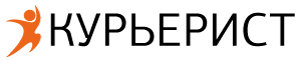На видео ниже вы можете наглядно посмотреть, как добавить груз в заказ:
Кликните на видео два раза мышкой, чтобы оно открылось в полный экран.
Нажмите на кнопку ДОБАВИТЬ ГРУЗ. Откроется карточка груза, в которую вам нужно добавить информацию о том, что нужно доставить:

- В поле ОПИСАНИЕ кратко опишите, что именно мы везем. Например: коробка, цветы, документы и т.д.
- В поле ВЕС укажите общий вес отправления. Например, если нужно доставить 2 букета цветов по 1.5 кг, общий вес будет 3 кг. Если не знаете точный вес, укажите примерный - это нужно нам, чтобы понять, какого курьера отправить на заказ. Если вес посылки меньше 1 кг, указывайте вес 0.
- Если вы отправляете товар, за который получатель должен расплатиться на адресе, укажите его стоимость в поле НАЛОЖЕННЫЙ ПЛАТЕЖ - тогда курьер получит задание принять эту сумму с получателя.
- В поле ЦЕННОСТЬ укажите, на какую сумму хотите застраховать отправление. Принимая заказ, мы страхуем все отправления - это гарантирует вам выплату 100% стоимости посылки в случае форс-мажора: утери, порчи или грабежа. Минимальная страховка обойдется вам всего в 9 рублей и гарантирует возврат 1000 рублей. Можно застраховать и на большую сумму - стоимость страховки составляет 0,9% от объявленной ценности.
- Габариты - это сумма длины, ширины и высоты посылки в сантиметрах. Например, коробка со сторонами 10, 50 и 100 см будет иметь габариты 160 см. Указывайте габариты, если посылка большая и пеший курьер может с ней не справиться.
- Количество - это количество грузов в заказе.
- Цена за единицу - это цена одного товара в чеке.
Примечание: Чеки мы выбиваем только для тех клиентов, с кем у нас заключен договор и агентское соглашение.
В конце нажмите кнопку СОХРАНИТЬ.
Можно добавлять несколько грузов.
Взаимосвязь параметров: ЦЕНА ЗА 1 ШТ, КОЛИЧЕСТВО и НАЛОЖКА
Количество товара, цена за штуку и наложенный платеж - это взаимосвязанные элементы. Если вы меняете в грузе цену и количество, то наложенный платеж рассчитывается автоматически.
Поэтому рекомендуем сначала указывать цену за шт. и количество. Наложенный платеж подставится сам.
Если сначала указать наложенный платеж, то система приравняет к нему цену за штуку, так как количество по умолчанию равно одному. Если затем изменить количество, то НАЛОЖЕННЫЙ ПЛАТЕЖ снова поменяется.
.
Пример на видео: